软件Tags:
h9d教程网下提供的ugnx5.0破解版是一款助推客户能够更好地开展图象內容设计方案的领域级软件,软件不仅会将历史记录信息内容开展合理的解决,也是能够非常好地开展过虑,让客户不用在再次开展设计方案,能够非常好地在一次次地持续调节全过程中,将图象的內容进一步地健全,让设计室需的時间大幅降低,也是能够和别的运用机器设备来创建关系,进而根据相对应的作用,来能够更好地为客户开展数据处理方法。
h9d教程网下提供ugnx5.0软件一键下载,也是有非常好的开发工具,让商品的数据信息信息资源管理步骤能够更为便捷数据可视化地表明在客户的页面中,让客户能够非常好地开展数据分析,软件还为客户提供了好几个不一样的版本号,进而让客户能够非常好地依据自身的要求来开展安裝,降低对电脑上所需导致的压力。

ug5.0安装破解教程
1、解压安装包,打开;MAGNiTUDE”目录,以记事本的方式打开许可文件,;nx5.lic”,修改SERVER和ID中间的字符为计算机名,如:SERVER Uesr ID=20070424 28000,计算机名可以右键点击计算机,点击高级系统设置查看,修改完成后保存退出
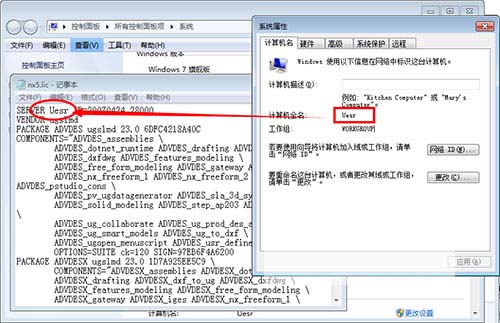
2、运行安装包下的;Launch.exe”,点击;Instlall UGS Licenese Server”

3、选择安装界面语言
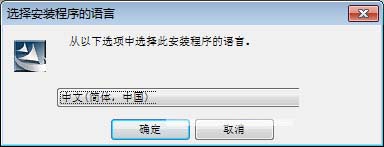
4、选择许可程序安装目录
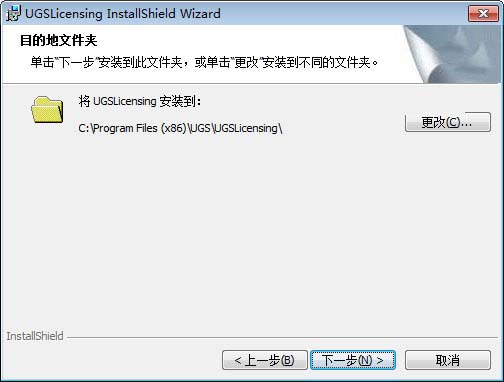
5、点击浏览,载入我们刚才修改完毕的许可文件;nx5.lic”
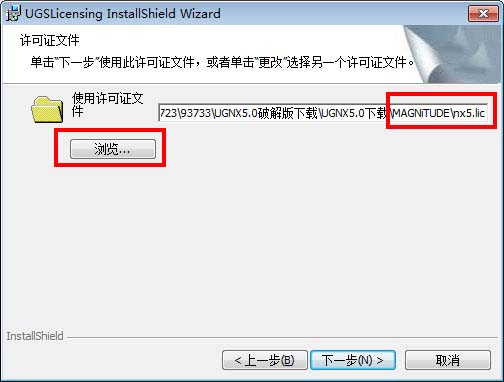
6、完成安装
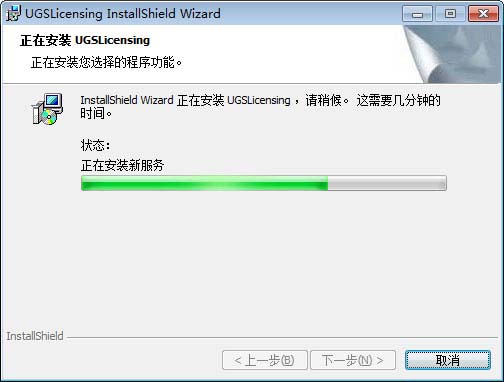
7、回到安装界面,点击;Instlall NX”开始安装UG5.0主程序
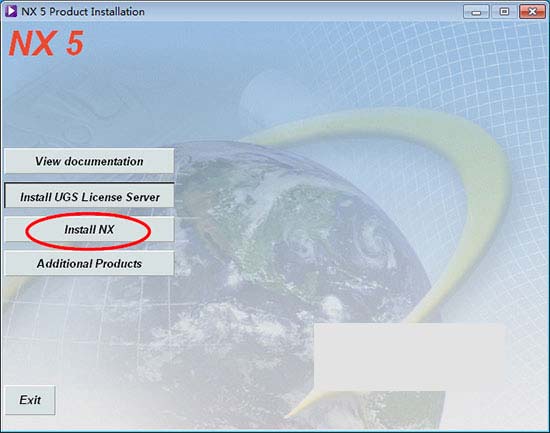
8、和刚才一样,选择安装语言,点击下一步
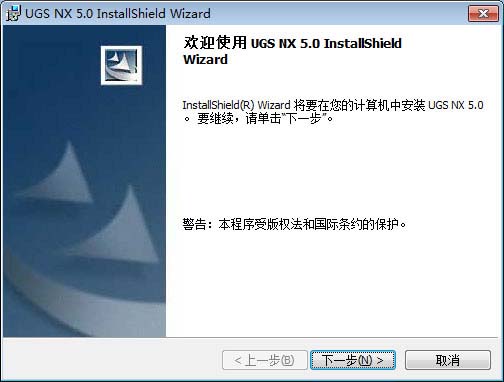
9、安装类型,这里可以根据自己的需要选择,一般选择典型就可以了
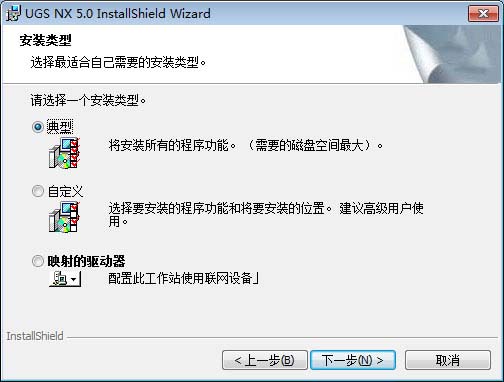
10、此处会自动载入许可,我们不要修改

11、选择软件语言

12、点击安装
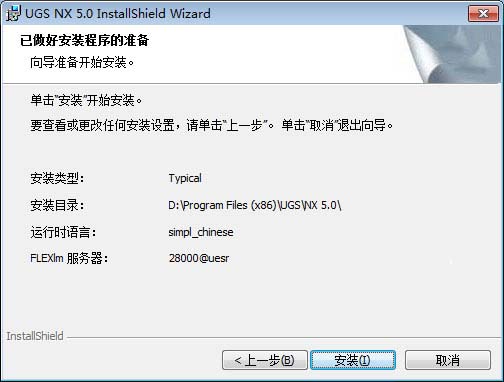
13、安装完成后,将安装包;MAGNiTUDE”目录下的;NX 5.0”文件夹复制到安装目录下覆盖源文件,默认安装目录为C:\Program Files (x86)\UGS
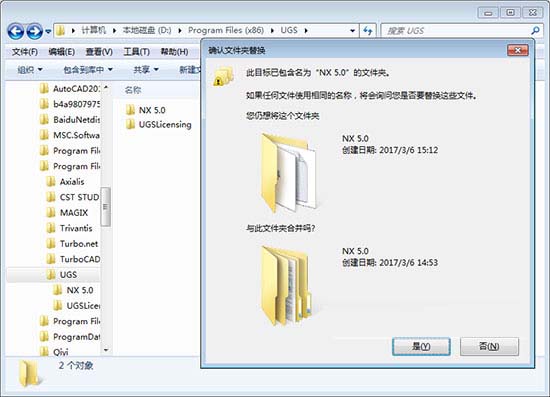
14、至此,UG5.0破解版安装完成,大家可以开始体验了
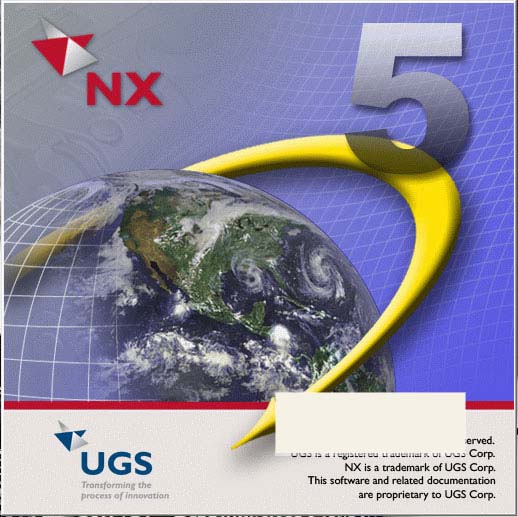
ug5.0使用教程
ug5.0怎么导出cad二维图
1、首先,我们在UG中将【建模】环境转换到【制图】环境。
2、新建一张图纸页
3、我们将基本的视图添加到图纸页面上,参考下图。

4、我们再将图纸文件导出为CGM的格式文件,参考下图。

5、我们再次新建一个模型的文件,参考下图。

6、我们再导入CGM的文件,打开
7、导出文件为DXF或者DWG格式文件。
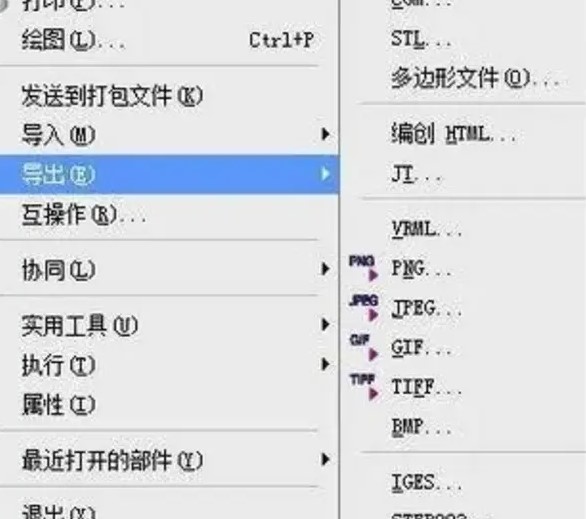
8、 这样我们完成了导出工作,到这里,我们3D转换到2D的工作就结束了,这个办法可以比较好的完成这样的转换
ug5.0怎么加工斜齿轮
打开工具→表达式,输入参数。确定后打开 规律曲线,在出现的规律函数对话框中点击根据方程,依次确定X 、Y、 Z的参数表达式,什么都别改,一直点确定。到最后确定基点和坐标系的方位也确定就好。得到的渐开线如下图。(如果看不到可以按end 键)
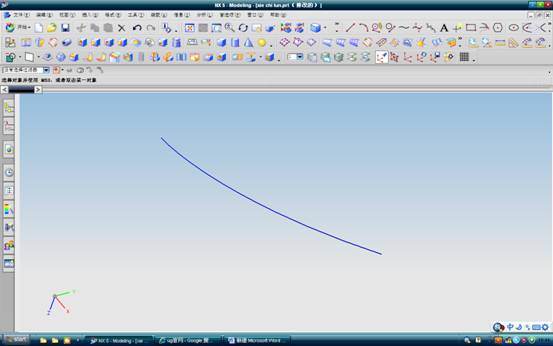
渐开线
打开基本曲线,点击圆,依次画出齿顶圆、基圆、。(圆心为 原点 ,输入直径时可分别直接输入 da 、d 因为在表达式里以有他们的方程 )。

基圆与齿顶圆个圆 如图
进入草图环境,以xy面为基准面。建立草图。以远点为圆心画齿根圆,接着以渐开线与基圆的交点和基圆圆心两个点画一条直线。如图
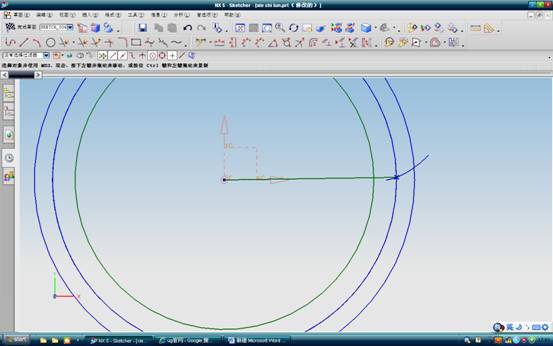
画一条直线,以渐开线的端点为起点,并约束两条直线间的度数为90/Z如图
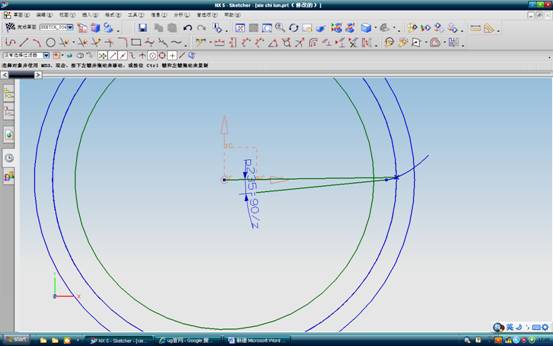
点击导圆角,选择上一步画的直线和齿根圆,圆角半径输入 r ,如图

点击编辑里的变换(ctrl +T快捷键),选择曲线,如下图(黄色的线)
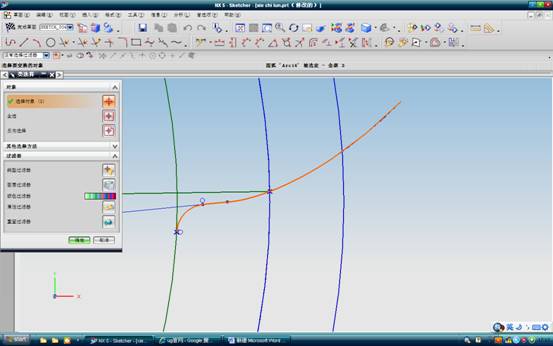
点击确定,再点击用直线做镜像,

选择 两点 ,然后选择圆角也齿根圆的交点和基圆圆心。点击复制,结果如图
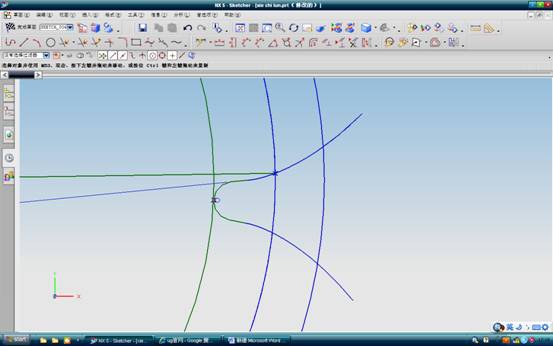
删除多余曲线 ,然后退出草图环境。如下图
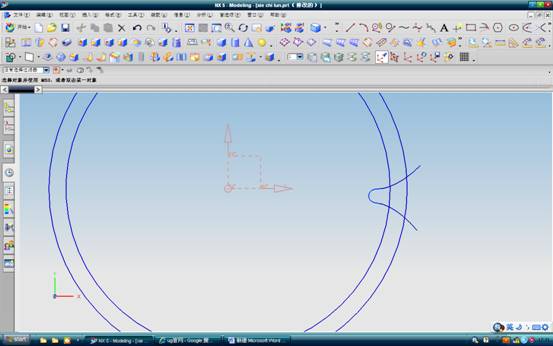
用直线连接渐开线的两个端点,如图
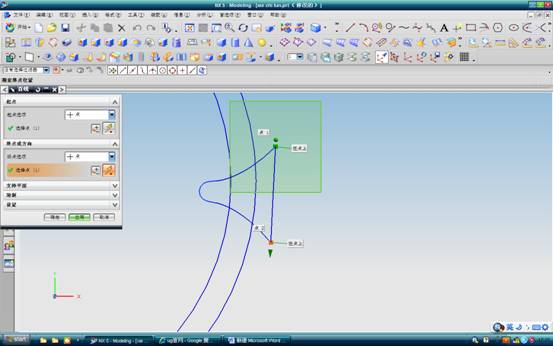
下面开始画螺旋线。打开曲线里的螺旋线,
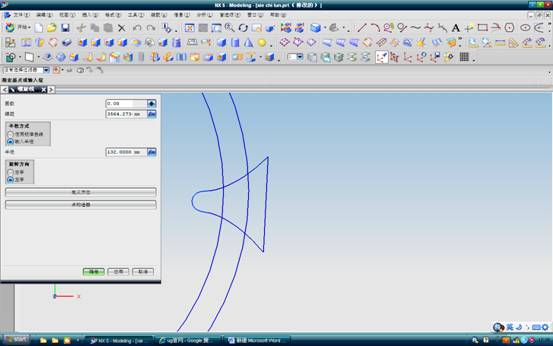
在 圈数 中输入 0.8 (因为我的齿厚是200多较大,所以选0.8,如果大家画的小可以选小些)、螺距 中输入 P 。半径为 da/2 。确定后如图
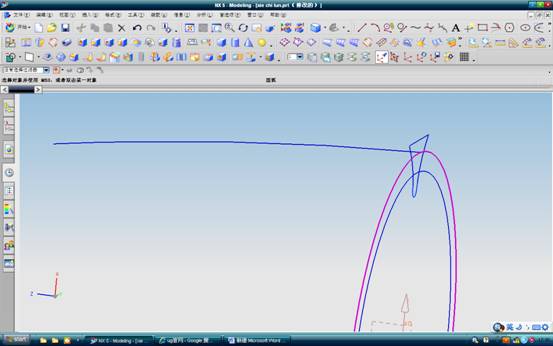
用直线连接螺旋线与齿顶圆的交点和圆心。如图
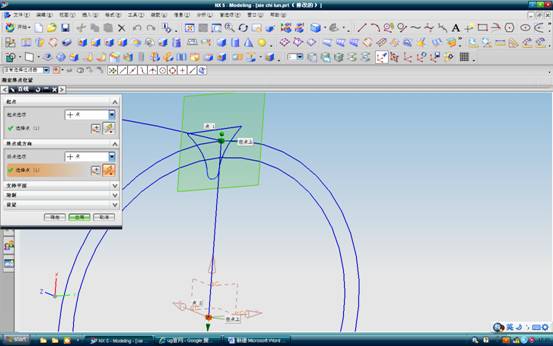
用直线分别连接渐开线与齿顶圆的交点和圆心,如图

用分析里的测量角度工具分别量出,中间直线与两边直线间的角度,并记下来
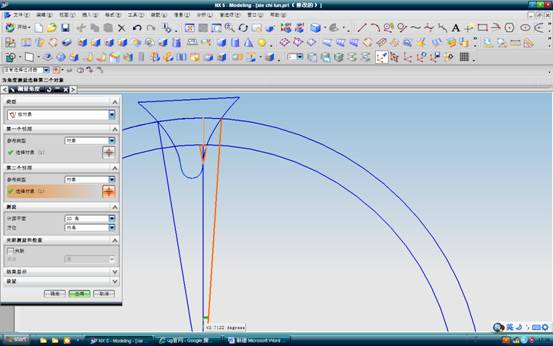
角度为 3.7122
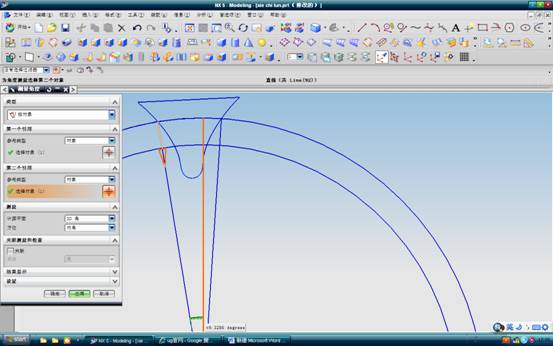
角度 9.3286
选择刚刚画好的螺旋线,点击变换里的绕点旋转,在点的对话框中旋转圆心,角度中输入3.7122,点击复制。结果如图所示。
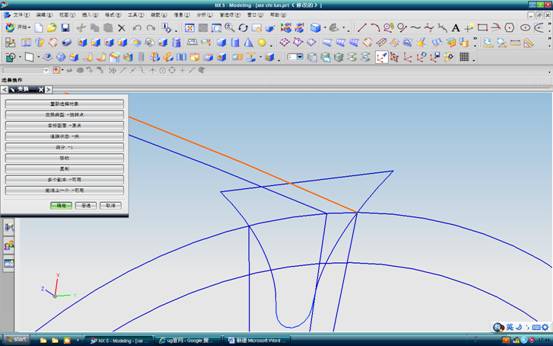
同样的方法变换螺旋线,角度为 —9.3286 结果如图所示
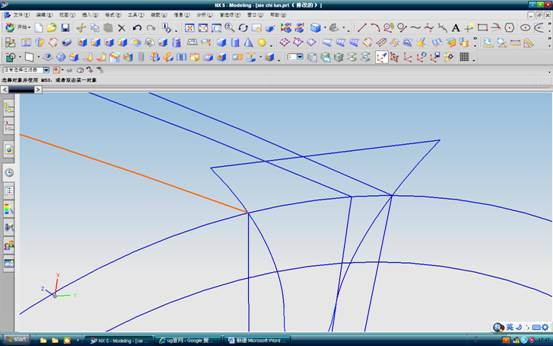
选择插入、 扫略、扫略。如图
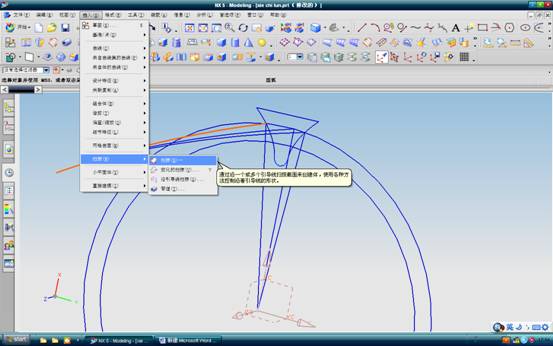
选择截面曲线如图(黄色的曲线)
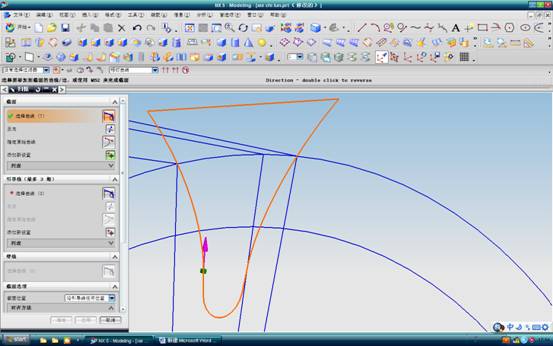
引导曲线为三条螺旋线 。单击确定后 如图所示

选择扫略的特征,再选择变换里的绕点旋转 。 如图
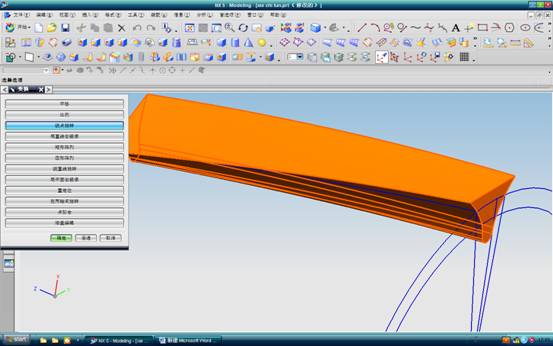
以圆心做为旋转中心,角度中输入 360/z 确定后后一直点击复制,结果如图。
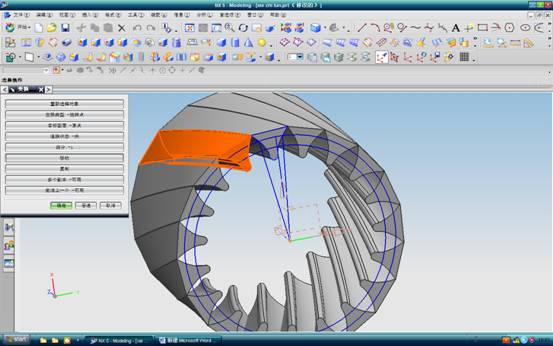
创建圆柱,以远点为圆心,直径为da 高度270 如图
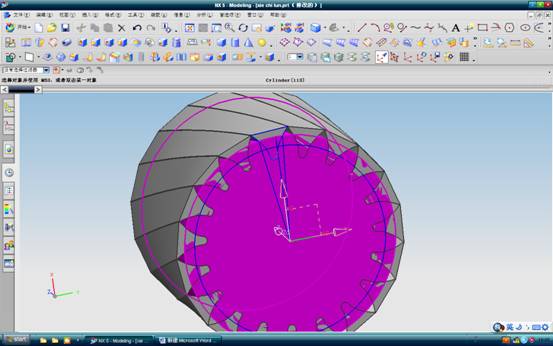
求差 圆柱为目标体,复制的特征为共具体,结果如图

ug5.0怎么替换面
1、打开ug,打开产品。
2、选择插入-同步建模-替换面
3、弹出替换面对话框。
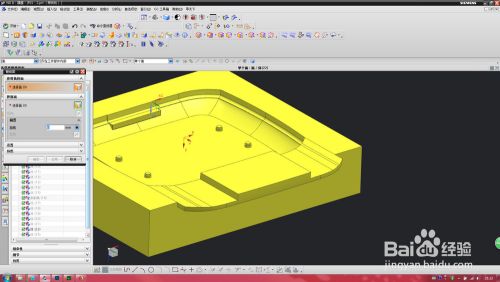
4、选择要替换的面。
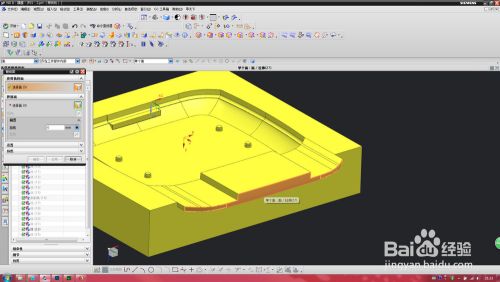
5、选择替换面。

6、已替换好的产品。

ugnx5.0亮点
1、更多的灵活性
NX 5 为企业提供了;无约束的设计(Design Freedom)”,帮助企业有效处理所有历史数据,并使历史数据的重复使用率最大化,而避免不必要的重新设计。比较结果显示,与竞争系统相比,NX 5的效率提高了50%。另外,NX 5还突破了参数化模型的各种约束,从而缩短了设计时间,减少了可引起巨大损失的错误。
2、更好的协调性
NX 5把;主动数字样机(Active Mockup)”引入到行业中,使工程师能够了解整个产品的关联关系从而更高效地工作。在扩展的设计审核中提供更大的可视性和协调性,从而可以在更短的时间内完成更多的设计迭代。
3、更高的生产力
NX 5 提供了一个新的用户界面以及NX;由你做主(Your Way)”自定义功能,从而提高了工作流程效率。由客户提供的比较结果表明,生产力提高了20%。另外,一份第三方的基准报告显示,在工作流程效率测试中,NX 5的性能超过了所有主要竞争者。
4、更强劲的效能
NX 5把 CAD、CAM 和 CAE 无缝集成到一个统一、开放的环境中,提高了产品和流程信息的效率。客户比较结果显示,与领先的竞争软件相比,NX 5的分析工作流程速度要快50%。另外,制造加工时间缩短了20%。
应用寄语
ugnx5.0破解版是一款助力用户更好地进行图像内容设计的行业级软件!软件不仅仅会将历史数据信息进行有效的处理,更是可以很好地进行过滤,让用户无需在重新进行设计,可以很好地在一次次地不断调试过程中,将图像的内容进一步地完善,让设计所需的时间大幅度减少,更是可以和其他应用设备来建立关联,从而通过相应的功能,来更好地为用户进行数据处理。更多的灵活性、更好的协调性
ugnx5.0软件 绿色版
本地电脑下载
电信下载地址:
其它










